页面展示
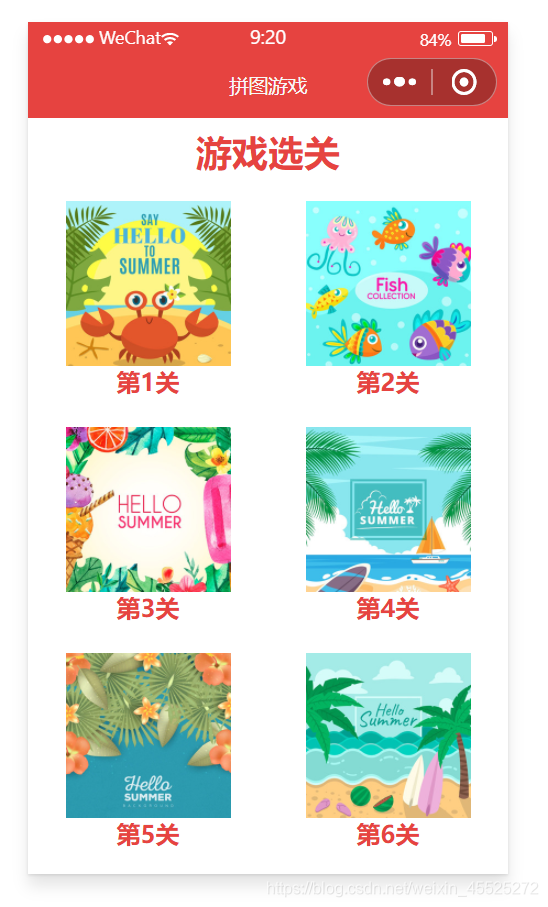
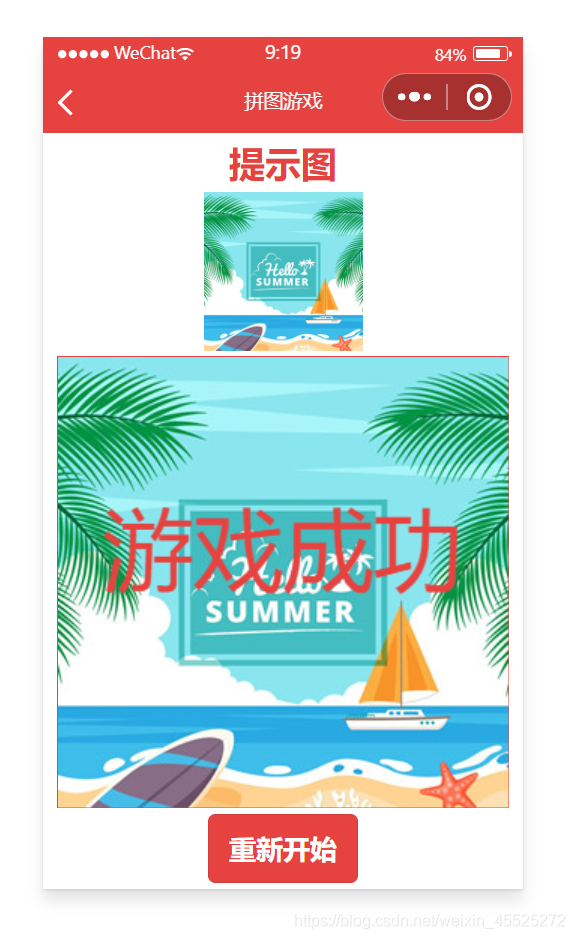
项目链接
https://download.csdn.net/download/weixin_45525272/17048569
项目设计
首页面
wxml
<!--index.wxml-->
<view class="container">
<!-- 标题 -->
<view class="title">游戏选关</view>
<!-- 关卡列表 -->
<view class="levelBox">
<view class="box" wx:for="{{levels}}" wx:key="levels{{index}}" bindtap="chooseLevel" data-level="{{item}}">
<image src="/images/{{item}}"></image>
<text>第{{index+1}}关</text>
</view>
</view>
</view>
wxss
/**index.wxss**/
/* 关卡区域列表 */
.levelBox{
width: 100%;
}
/* 单个关卡区域 */
.box{
width: 50%;
float: left;
margin: 25rpx 0;
display: flex;
flex-direction: column;
align-items: center;
}
/* 选关图片 */
image{
width: 260rpx;
height: 260rpx;
}
//index.js
Page({
/**
* 页面的初始数据
*/
data: {
levels: [
'pic01.jpg',
'pic02.jpg',
'pic03.jpg',
'pic04.jpg',
'pic05.jpg',
'pic06.jpg'
]
},
/**
* 自定义函数--游戏选关
*/
chooseLevel: function(e) {
// console.log(e.currentTarget.dataset.level)
// 获取选关图片
let level = e.currentTarget.dataset.level
// 跳转游戏页面
wx.navigateTo({
url: '../game/game?level='+level,
})
},
})
游戏页面
wxml
<!--pages/game/game.wxml-->
<view class="container">
<!-- 顶端提示图 -->
<view class="title">提示图</view>
<image src="{{url}}"></image>
<!-- 游戏区域 -->
<canvas canvas-id="myCanvas" bindtouchstart="touchBox"></canvas>
<!-- 重新开始按钮 -->
<button type="warn" bindtap="restartGame">重新开始</button>
</view>
wxss
/* pages/game/game.wxss */
/* 提示图 */
image{
width: 250rpx;
height: 250rpx;
}
/* 游戏画布区域 */
canvas{
border: 1rpx solid;
width: 300px;
height: 300px;
}
js
// pages/game/game.js
// 方块的初始位置
var num = [
['00', '01', '02'],
['10', '11', '12'],
['20', '21', '22']
]
// 方块的宽度
var w = 100
// 图片的初始地址
var url = '/images/pic01.jpg'
Page({
/**
* 页面的初始数据
*/
data: {
isWin: false
},
/**
* 自定义函数--随机打乱方块顺序
*/
shuffle: function() {
// 先令所有方块回归初始位置
num = [
['00', '01', '02'],
['10', '11', '12'],
['20', '21', '22']
]
// 记录当前空白方块的行和列
var row = 2
var col = 2
// 随机打乱方块顺序100次
for (var i = 0; i < 100; i++) {
// 随机生成一个方向:上0,下1,左2,右3
var direction = Math.round(Math.random() * 3)
// 上:0
if (direction == 0) {
// 空白方块不能在最上面一行
if (row != 0) {
// 交换位置
num[row][col] = num[row - 1][col]
num[row - 1][col] = '22'
// 更新空白方块的行
row -= 1
}
}
// 下:1
if (direction == 1) {
// 空白方块不能在最下面一行
if (row != 2) {
// 交换位置
num[row][col] = num[row + 1][col]
num[row + 1][col] = '22'
// 更新空白方块的行
row += 1
}
}
// 左:2
if (direction == 2) {
// 空白方块不能在最左边一列
if (col != 0) {
// 交换位置
num[row][col] = num[row][col - 1]
num[row][col - 1] = '22'
// 更新空白方块的列
col -= 1
}
}
// 右:3
if (direction == 3) {
// 空白方块不能在最右边一列
if (col != 2) {
// 交换位置
num[row][col] = num[row][col + 1]
num[row][col + 1] = '22'
// 更新空白方块的列
col += 1
}
}
}
},
/**
* 自定义函数--绘制画布内容
*/
drawCanvas: function() {
let ctx = this.ctx
// 清空画布
ctx.clearRect(0, 0, 300, 300)
// 使用双重for循环语句绘制3x3拼图
for (var i = 0; i < 3; i++) {
for (var j = 0; j < 3; j++) {
if (num[i][j] != '22') {
// 获取行和列
var row = parseInt(num[i][j] / 10)
var col = num[i][j] % 10
// 绘制方块
ctx.drawImage(url, col * w, row * w, w, w, j * w, i * w, w, w)
}
}
}
ctx.draw()
},
/**
* 自定义函数--监听点击方块事件
*/
touchBox: function(e) {
// 如果游戏已经成功,不做任何操作
if (this.data.isWin) {
// 终止本函数
return
}
// 获取被点击方块的坐标x和y
var x = e.changedTouches[0].x
var y = e.changedTouches[0].y
// console.log('x:'+x+',y:'+y)
// 换算成行和列
var row = parseInt(y / w)
var col = parseInt(x / w)
// 如果点击的不是空白位置
if (num[row][col] != '22') {
// 尝试移动方块
this.moveBox(row, col)
// 重新绘制画布内容
this.drawCanvas()
// 判断游戏是否成功
if (this.isWin()) {
// 在画面上绘制提示语句
let ctx = this.ctx
// 绘制完整图片
ctx.drawImage(url, 0, 0)
// 绘制文字
ctx.setFillStyle('#e64340')
ctx.setTextAlign('center')
ctx.setFontSize(60)
ctx.fillText('游戏成功', 150, 150)
ctx.draw()
}
}
},
/**
* 自定义函数--移动被点击的方块
*/
moveBox: function(i, j) {
// 情况1:如果被点击的方块不在最上方,检查可否上移
if (i > 0) {
// 如果方块的上方是空白
if (num[i - 1][j] == '22') {
// 交换当前被点击的方块和空白的位置
num[i - 1][j] = num[i][j]
num[i][j] = '22'
return
}
}
// 情况2:如果被点击的方块不在最下方,检查可否下移
if (i < 2) {
// 如果方块的下方是空白
if (num[i + 1][j] == '22') {
// 交换当前被点击的方块和空白的位置
num[i + 1][j] = num[i][j]
num[i][j] = '22'
return
}
}
// 情况3:如果被点击的方块不在最左侧,检查可否左移
if (j > 0) {
// 如果方块的左侧是空白
if (num[i][j - 1] == '22') {
// 交换当前被点击的方块和空白的位置
num[i][j - 1] = num[i][j]
num[i][j] = '22'
return
}
}
// 情况4:如果被点击的方块不在最右侧,检查可否右移
if (j < 2) {
// 如果方块的右侧是空白
if (num[i][j + 1] == '22') {
// 交换当前被点击的方块和空白的位置
num[i][j + 1] = num[i][j]
num[i][j] = '22'
return
}
}
},
/**
* 自定义函数--判断游戏是否成功
*/
isWin: function() {
// 使用双重for循环检查整个数组
for (var i = 0; i < 3; i++) {
for (var j = 0; j < 3; j++) {
// 如果有方块位置不对
if (num[i][j] != i * 10 + j) {
// 返回假,游戏尚未成功
return false
}
}
}
// 游戏成功,更新状态
this.setData({
isWin: true
})
// 返回真,游戏成功
return true
},
/**
* 自定义函数--重新开始游戏
*/
restartGame: function() {
// 更新游戏状态
this.setData({
isWin: false
})
// 打乱方块顺序
this.shuffle()
// 绘制画布内容
this.drawCanvas()
},
/**
* 生命周期函数--监听页面加载
*/
onLoad: function(options) {
// console.log(options.level)
// 更新图片路径地址
url = '/images/' + options.level
// 更新提示图的地址
this.setData({
url: url
})
// 创建画布上下文
this.ctx = wx.createCanvasContext("myCanvas")
// 打乱方块顺序
this.shuffle()
// 绘制画布内容
this.drawCanvas()
},
/**
* 生命周期函数--监听页面初次渲染完成
*/
onReady: function() {
},
/**
* 生命周期函数--监听页面显示
*/
onShow: function() {
},
/**
* 生命周期函数--监听页面隐藏
*/
onHide: function() {
},
/**
* 生命周期函数--监听页面卸载
*/
onUnload: function() {
},
/**
* 页面相关事件处理函数--监听用户下拉动作
*/
onPullDownRefresh: function() {
},
/**
* 页面上拉触底事件的处理函数
*/
onReachBottom: function() {
},
/**
* 用户点击右上角分享
*/
onShareAppMessage: function() {
}
})























 5029
5029











 被折叠的 条评论
为什么被折叠?
被折叠的 条评论
为什么被折叠?










